Metode til installation af SysStat for at aktivere systemovervågning på Debian 10:
For at installere SysStat for at muliggøre systemovervågning på Debian 10, skal du gennemgå de første fem trin, der er anført nedenfor, mens det sjette trin repræsenterer et eksempel på anvendelse af SysStat i Debian 10.
Trin # 1: Installation af SysStat på Debian 10:
SysStat-værktøjet i Debian 10 kan installeres ved at køre følgende kommando:
sudo apt installer sysstat
Så snart SysStat-værktøjet er installeret med succes på dit Debian 10-system, vises disse meddelelser på terminalen:
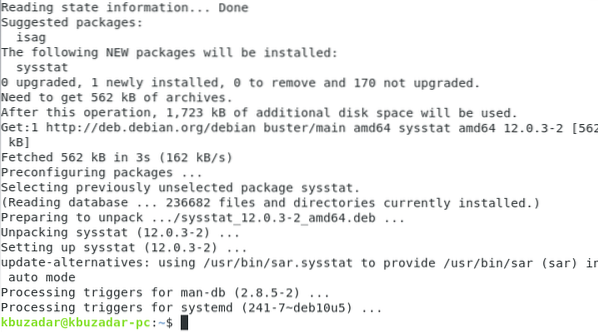
Trin # 2: Aktivering af systemovervågning i SysStat-filen i Debian 10:
Nu skal du tilpasse SysStat-filen lidt for at aktivere systemovervågning på Debian 10. Dette kan gøres ved at få adgang til SysStat-filen på nedenstående måde:
sudo nano / etc / default / sysstat
Standard SysStat-filen vises i følgende billede:
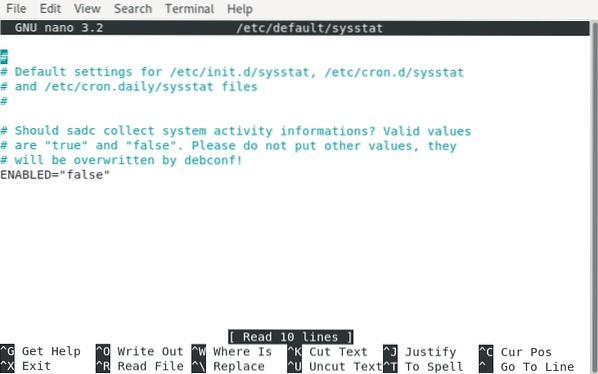
Nu vil vi aktivere systemovervågning i denne fil ved at indstille værdien af variablen "AKTIVERET" til "sand" i stedet for "falsk", som fremhævet i billedet vist nedenfor:
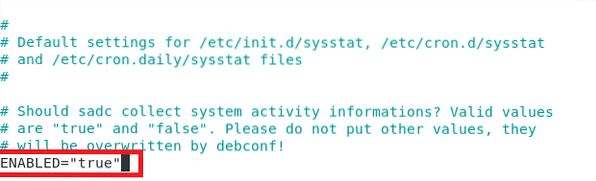
Efter ændring af SysStat-filen forlader vi simpelthen nano-editoren efter at have gemt filen.
Trin # 3: Aktivering af SysStat-tjenesten i Debian 10:
Nu skal vi genaktivere SysStat-tjenesten i Debian 10 med følgende kommando:
sudo systemctl aktiver sysstat
Den vellykkede udførelse af ovennævnte kommando viser de meddelelser, der vises på billedet nedenfor:

Trin # 4: Start SysStat-tjenesten i Debian 10:
Når SysStat-tjenesten er aktiveret på Debian 10, skal vi genstarte den med følgende kommando:
sudo systemctl start sysstat
Den fejlfri udførelse af denne kommando viser meddelelserne vist i billedet nedenfor:

Trin # 5: Kontrol af SysStat-tjenestens status i Debian 10:
Vi kan også kontrollere status for SysStat-tjenesten i Debian 10 med følgende kommando:
sudo systemctl status sysstat
Status på sysstat-tjenesten på vores Debian 10-system vises i nedenstående billede:
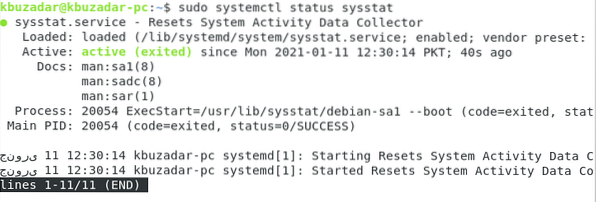
Trin # 6: Visning af CPU-statistik med SysStat i Debian 10:
På nuværende tidspunkt kører SysStat-tjenesten med succes på dit Debian 10-system. Vi har delt et eksempelscenarie med visning af CPU-statistikker med SysStat-værktøjet i Debian 10 herover. SysStat-værktøjet kan dog også bruges til at se andre nyttige systemstatistikker. CPU-statistikken kan ses ved at køre følgende kommando:
sar -u
CPU-statistikkerne for vores Debian 10-system vises i nedenstående billede:

Metode til fjernelse af SysStat fra Debian 10:
Når du vil fjerne SysStat-værktøjet fra dit Debian 10-system sammen med alle dets afhængigheder og konfigurationsfiler, kan du køre følgende kommando:
sudo apt-get autoremove --purge sysstat
Når alle afhængigheder og pakker, der blev installeret sammen med SysStat-værktøjet og dets konfigurationsfiler, fjernes med succes fra dit Debian 10-system, vil du se disse meddelelser på din terminal:
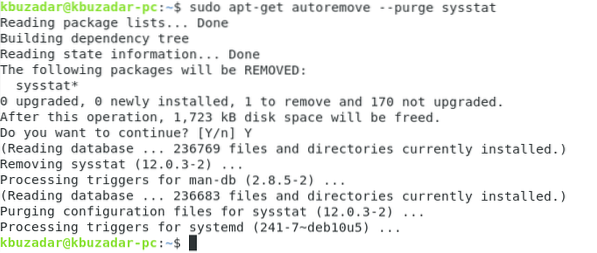
Konklusion:
I denne artikel talte vi om installation af SysStat-værktøjet for at muliggøre systemovervågning på Debian 10. Vi delte også med dig et eksempel på scenarie om brug af dette værktøj. Endelig afsluttede vi denne artikel ved at dele metoden med dig til at fjerne dette værktøj fra dit Debian 10-system.
 Phenquestions
Phenquestions

